软件使用说明书30.docx
《软件使用说明书30.docx》由会员分享,可在线阅读,更多相关《软件使用说明书30.docx(21页珍藏版)》请在冰点文库上搜索。
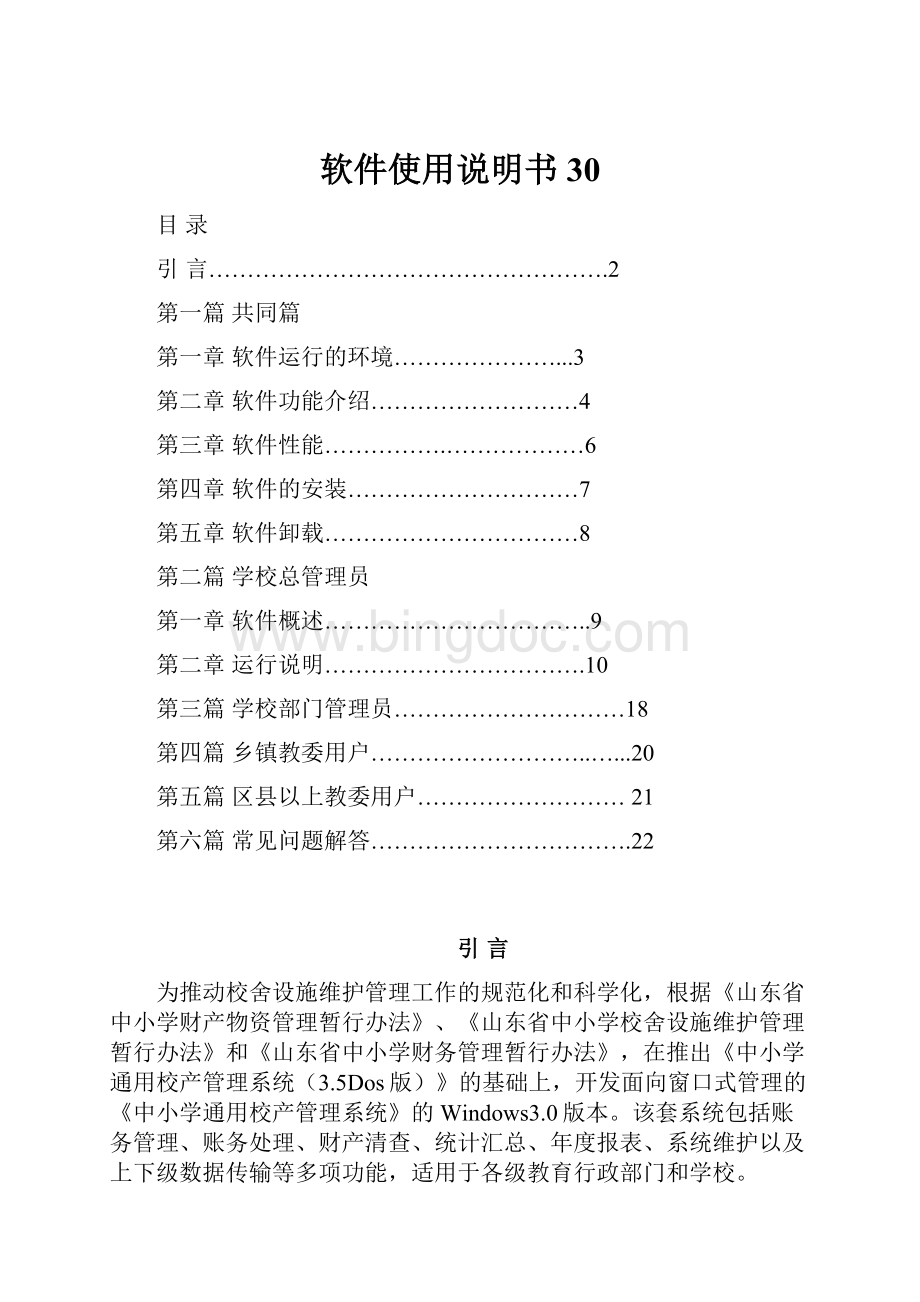
软件使用说明书30
目录
引言…………………………………………….2
第一篇共同篇
第一章软件运行的环境…………………...3
第二章软件功能介绍………………………4
第三章软件性能…………….………………6
第四章软件的安装…………………………7
第五章软件卸载……………………………8
第二篇学校总管理员
第一章软件概述……………………………..9
第二章运行说明…………………………….10
第三篇学校部门管理员…………………………18
第四篇乡镇教委用户………………………..…...20
第五篇区县以上教委用户………………………21
第六篇常见问题解答…………………………….22
引言
为推动校舍设施维护管理工作的规范化和科学化,根据《山东省中小学财产物资管理暂行办法》、《山东省中小学校舍设施维护管理暂行办法》和《山东省中小学财务管理暂行办法》,在推出《中小学通用校产管理系统(3.5Dos版)》的基础上,开发面向窗口式管理的《中小学通用校产管理系统》的Windows3.0版本。
该套系统包括账务管理、账务处理、财产清查、统计汇总、年度报表、系统维护以及上下级数据传输等多项功能,适用于各级教育行政部门和学校。
为方便学习、使用这套软件,发挥Windows3.0版本软件的特殊作用,编写了这本手册,希望它能使您的管理工作更加轻松、方快捷。
手册分为五大部分:
第一部分是对软件的综合阐述,包括软件的运行环境、功能介绍、性能说明、软件安装及系统初始化等。
第二部分至第五部分,分别介绍了学校总管理员、学校部门管理员、乡镇教委、区县以上教委子系统的使用及注意事项。
由于时间仓促,错误在所难免,恳请广大用户对软件和手册中存在的问题和不足批评指正,提出宝贵意见。
感谢您使用中小学通用校产管理系统软件!
编者
二○○五年一月
第一篇共同篇
第一章软件运行的环境
1.1硬件环境
运行本软件的计算最低硬件配置为:
ØCPU为奔腾166
Ø内存32M
Ø硬盘2.0G
Ø鼠标
Ø光驱
ØUSB接口
Ø软驱
1.2软件环境
Ø安装了Windows98/2000/NT/XP操作系统,MicrosoftOffice2000办公系统。
Ø显示:
VGA256色以上,800×600以上分辨率。
第二章软件功能介绍
《中小学通用校产管理系统》的Windows3.0版本应用全新设计理念,一切从用户角度出发,为用户考虑,保护用户投资,是一套真正面向二十一世纪的应用软件。
软件设计面向四类用户,分别对应一个管理子系统:
即学校总管理员、学校部门管理员、乡镇教委及区县以上教委。
2.1核算功能
学校部门管理员和总管理员可以根据原始的增减凭单填单、核对、记账,自动形成固定资产流水账、明细账和结存账。
通过核对,如果发现填单有误,可以根据原始凭单改正。
在学校部门管理员和总管理员子系统中,可以分别对流水账、结存账和明细账进行查询并打印查询结果。
2.2财产管理、分布功能
学校部门管理员直接管理学校的某几类财产及其分布情况。
可以对分布情况进行录入、修改,以不同的形式查询打印,从而了解某处有何物、某物在何处、某人管何物,查询灵活、方便、快捷。
2.3财产清查功能
除部门管理员子系统外,都具有财产清查功能,对于任何一个时间段内的财产情况,可生成财产清查表,并可生产任一年度财产清查表、财产增加表、财产减少表,再按要求打印。
2.4数据传送功能
除部门管理员子系统外,系统提供数据通讯和软盘(U盘)传送数据功能,将上报的数据文件通过电子信箱或软盘(U盘),向上级报送数据,也可打印相应报表,报上级部门。
2.5教委查询功能
教委用户可以查询所属会计单位的固定资产明细和结存情况,并按要求打印报表。
2.6统计汇总
除部门管理员子系统外,其他子系统根据得到的数据信息,自动生成固定资产年度报表,并查询打印“固定资产总表”教委用户可以查询打印“分单位统计表”等。
2.7报销单位账务管理功能
实行财务统管的乡镇教委可对报销单位进行账务管理,包括填写单据、校单记账、查询打印流水账、明细账和结存账,形成财产清查表、增加表、减少表和固定资产统计表等。
2.8数据维护功能
把硬盘中的数据备份至软盘或U盘上,当数据不慎丢失或计算机出现异常情况,可把备份到软盘或U盘中的数据回存进系统。
数据库中常常有多余无用的数据,也可以及时清理。
为了维护系统的保密性,用户可随时更改使用的密码。
2.9系统维护
包括用户信息管理和代码管理,可以查询并修改用户信息,对部门管理员来讲,可以设置拥有几类财产的管理权限。
财产账目中的许多项目都是用代码录入,系统还设置了对代码的管理,可以查询并修改代码,在需要的时候,增加或者删除代码。
第三章软件性能
3.1精确度
本软件四个子系统中的数值运算均为16位有效数字,保留两位小数。
3.2响应特性
软件中各项功能的响应速度小于8秒,一般不会因数据记录的增加而显著减慢响应速度。
3.3数据安全性
软件采用专用数据库SQLANYWARE,有必要的冗余数据,并且软件中提供了数据备份与还原模块,更有效的保护用户的劳动成果。
3.4数据保密性
软件从根本上采用用户分级安全措施,加上数据库本身的安全性能,使得软件安全性能又提高一步。
第四章软件的安装
4.1自动安装:
把你的安装光盘放入光驱中,过一会后,就出现“程序安装窗口”。
是哪一级用户,就用鼠标双击哪一级用户安装条。
例如:
是学校管理员,那么只能安装总管理员和部门管理员系统。
用鼠标双击“校产总管理员安装”,即可根据提示进行程序安装。
4.2手工安装:
校产管理系统在Windows98/ME/NT/2000/XP环境上的安装步骤为:
4.2.1启动计算机,进入Windows98/NT/2000/XP环境。
4.2.2将校产管理系统的安装盘放入光盘驱动器中。
4.2.3单击任务栏上的“WINDOWS的资源管理器”,启动“WINDOWS的资源管理器”。
4.2.4选择光驱光盘上的以下子目录中的“setup.exe”,鼠标双击该程序便可开始安装。
总管理员子系统:
\xczgly
部门管理员子系统:
\xcbmgl
乡镇教委子系统:
\xcxzjw
区县(以上)教委子系统:
\xcqxjw
4.2.5根据提示逐步完成安装,一般用回车键或用鼠标单击下一步即可。
4.2.6特别注意:
一定要先装完程序,再插入软件狗,否则会出现监测不到软件狗,导致功能受限或无法运行(部门管理员系统不需要软件狗)。
第五章软件卸载
打开Windows的控制面板,双击“添加/删除程序”项,打开“添加/删除程序”属性窗口,列出了已经安装的程序,选中想卸载的程序,用鼠标单击“添加/删除程序”,程序开始卸载,完成后点击“确定”。
然后再回到原来的安装目录,将目录及目录内的文件全部删除,删除前把数据备份好,否则不可恢复。
如果不删除安装目录,再将程序安装在此目录时,有可能出现错误。
第二篇学校总管理员
第一章软件概述
学校总管理员属于学校一级用户。
在学校用户中,总管理员子系统负责对部门管理员的
管理,部门管理员可以有多个,总管理员只有一个。
学校总管理员和部门管理员一样要填单、
记账,管理明细账。
二者的账要定期进行核对,出现不一致时,要对照原始凭单修改。
系统能形成某段时间内的清查表,以及相应的财产减少、增加表,并能查询、打印报表。
如果需要了解某一年度的财产情况,系统能形成年度报表、年度增加及减少报表、固
定资产总表,并且可以查询、打印。
在数据维护方面,将硬盘上的数据备份到事先准备好的软盘(U盘)、或硬盘上,当数据丢失或别的异常情况出现时,可以将软盘(U盘)上的数据或硬盘中的数据回存回去;对于超级用户可以修改用户的密码,提高了数据的保密性。
第二章运行说明
2.1首次运行
软件安装上以后,其内部用户库是空的,需要用户在第一次运行时根据实际情况填入自己的用户数据。
双击桌面上的相应校产管理子系统图标,稍后即弹出窗口,白框中的内容由用户从键盘输入,其中“单位编码”一栏的编码规则请看本文后面的附录:
编码规则,填完一栏,按键盘上的TAB键或回车键跳到下一栏,填写完成后用鼠标单击“继续运行”进入程序运行的主窗口。
输入的信息就被存入系统用户信息数据库中,可以在“用户管理”菜单中打开查看。
如果首次运行时用户信息存盘成功,那么以后运行时不会再见到上面的窗口,而是被正常登录窗口所代替,填入您在前面输入的用户代号与口令密码,按“回车”或鼠标单击“确定”即可进入本系统。
●友情提示:
请一定要记好用户代号、口令,否则将不能进入本系统。
2.2操作方法详解
一、数据管理
1、填单用鼠标单击“数据管理--填单”菜单,进入填单窗口:
类项目是一个下拉选择框,可以在白框中直接输入代码,或者鼠标单击白框右边的下三角,打开下拉选择框,用鼠标拉动下拉框右边的滚动条,选择相应的代码,或者在白框中先输入代码前几位数,那么下拉框中的选择项自动下拉到相应的代码处,鼠标单击,选中一项,下拉框弹回,后边的灰框自动填入相应的目名。
如果下拉框里没有您需要的代码及目名,可以在后面的“代码管理”菜单中添加,在那里,所有程序中的代码均可由用户自己加入。
◆友情提示:
房屋录入时,类项目只能填写1021,不能按用途102A…。
日期打开填单窗口时,日期显示为当前计算机日期,可以直接修改为希望的日期,如果不想修改,按“回车”或按“TAB”键跳过即可。
来源去向也是一个下拉选择框,操作方法与类项目操作类似。
在“来源去向”中“改良”的物品数量可以为零,但是在报损改良物品时,一定要在窗口中选定原先那笔改良的账目。
捐赠的物品可以数量大于零,金额等于零。
物名校产实物的名称,用Windows自带或外挂的中文输入法输入即可。
◆友情提示:
第七类图书一般按分类输入,如可填入D类书或政治法律。
规格校产实物的规格。
其中第七类图书规格也可不填。
型号校产实物的型号。
其中第七类图书型号也可不填。
计量单位输入方法与类项目的操作类似。
数量校产实物的数量。
单价校产实物的单价,是一个灰框,表示不需要用户填入,程序将根据金额与数量自动计算。
◆友情提示:
在填制固定资产增加、减少凭单时,财产的单价不能是超过两位以上的,经过系统四舍五入形成的两位小数。
否则会出现该财产在报损最后一笔账目时,因与原单价不符而不能报损。
金额校产实物的金额。
记账凭单号本次记账的凭单号,可以是字母或数字或字母混合数字。
借贷识别校产实物的借贷标识,一般情况下,程序将自动选择添加,当程序不能识别时,可由用户手动输入。
财产编号校产实物的编号,编号不能超过9个字节。
原始单据原始购买单据号码,可以是字母或数字或字母混合数字。
备注用户自己加的注释性内容,可多达20个汉字。
操作员本次填单的操作员,取自于用户登录时输入的用户名称。
◆友情提示:
(1)每填完一条记录后,必须记住点击“存储”按扭。
(2)录入账目后,再次打开填单窗口时,窗口下端会出现以前已记账目的目录条,双击其中某一目录条,该目录条内容即可呈现于窗口上端填单窗口内,这样,可用于浏览以前账目;也可将此条记录直接修改个别项目后作为新填单记录进行入账。
如需要重新填单时,只需点击“清空”,可重新填单。
(3)如果用户想浏览一下已填完的记录,单击“浏览”,进入浏览填单中的账目窗口,查看所填记录,如需修改,可选中该条记录按确定或双击,即可返回填单窗口进行修改。
2、记账
用鼠标单击数据管理—记账菜单,进入“选择账目或全部记账”窗口。
这时窗口下端出现四个按纽:
“选择记账、全记账、校单记账、关闭”。
选择使用“选择记账、全记账、校单记账”三个中的任一个,均可实现记账。
如果认为填单过程中的数据准确无误,只需单击“全记账”,所要记录的账目,就可一次性入账;如果用户选用“选择记账”,必须先用鼠标单击窗口上端显示条中所要记账的记录条目,条目变蓝,然后再点击“选择记账”,被选中的记录条目即入账。
重复此操作,即可把其余记录条目入账;如果用户选用“校单记账”,必须先用鼠标单击并选中窗口上端显示的记录条目,然后单击“校单记账”,出现“校验填单账目并且记账”窗口,经校单无误,然后点击“记账”,即可把本条记录入账。
要想把其余的记录条目入账,只需单击本窗口中的“浏览”,桌面重新显示出“选择账目或全部记账”窗口,重复上述操作,即可逐条完成记账。
入账结束后,点击“关闭”,关闭窗口。
3、凭证打印
是对录入的原始单据根据时间段以及凭证号的分类汇总。
具体操作是:
点击菜单中的凭证打印一项,输入相应的日期以及凭证号,然后点确定按钮便可形成打印的凭证。
4、修改历史账目
点击“数据管理—修改历史账目”菜单,打开“固定资产流水表选择窗口”,选择(或者通过查询找到)要修改历史账目记录,点击“修改”(或者双击要修改历史账目记录)打开“修改流水账”窗口,可以在这个窗口修改数据,修改正确以后,点击“存盘”
◆友情提示:
对1021房屋账目的修改,如果此类账目中有减少的账目,则增加的账目修改部分受到限制。
如果此类账目中物名发生改变,在存盘时弹出按用途修改窗口先打开一个窗口,窗口的内容是流水账,选择要修改的账目。
5、对账
核对学校总管理员与部门管理员的结存账目差异。
如果有差异,则列出详细内容并统计
有差异的账目数。
打开菜单后,弹出信息框提示您打开部门管理员结存账目对账,鼠标单击“是”确认后打开对账窗口,鼠标单击“打开账目”,在选择文件窗口中选择部门管理员结存账目文件,选择文件后点击“打开”,程序开始对账,对账完成,如果有差异,窗口内列出明细,下面显示总差异额。
差异较多的话,您可以点击窗口下方的“查询”实现对窗口内容的查询。
点击打印按钮,首先实现打印预览,然后准备好打印机打印。
二、查询报表
1、查询打印流水账
查询并打印本单位已经记账后的财产流水账。
用鼠标点击或键盘上的方向键、Tab键移动账目记录上的蓝条,再用鼠标双击变蓝的条目,能以单记录浏览窗口形式显示此条记录的详细内容。
窗口下方显示当前窗口的记录总数及总余额,如果只想查看自己所需要的账目数及余额,可以点击窗口下方的“查询”打开查询窗口。
窗口被过滤成只符合条件的记录,记录数及余额随之变化成为当前显示记录的记录数及余额。
如果想把窗口中的记录打印出来,鼠标单击“打印”,程序先显示打印预览窗口,再在预览窗口中点击打印按钮实现打印。
2、查询打印明细账
查询打印本单位财产明细账,其界面外观与操作和查询打印流水账相似。
但明细账页打印又有所不同:
当您把蓝条移到某一条记录时点击打印按钮,打开的打印预览窗口的内容是此条记录下所有的财产流水账列表。
3、查询打印结存账
查询打印本单位财产结存账其界面外观与操作和查询打印明细账相似,不同的是点击“打印”时打开的浏览窗口内容是当前结存账窗口全部的显示内容,实际打印时也是如此。
如果您想打印部分内容,使用查询功能,列出想要的内容再打印即可。
4、查询打印财产清查表
查询打印本单位截止到某一日期的财产状况,打开窗口后,首先修改查询日期(默认当前计算机系统日期),在清查窗口下边的“清查日期”空白框内单击鼠标左键,将光标移到框内,用键盘输入日期,注意日期格式要与原来的相同,如果要清查的是当日,不必修改。
改好后点击“形成”,弹出一个进度条显示清查的进度,清查时间随记录数而定。
之后可以查询打印。
5、查询打印财产增加表
查询打印某一时间段内的财产增加情况。
程序首先让您输入欲查询的时间段(默认为当日的财产增加)。
您还可以在“输入类项目”空白框中填入类项目过滤条件,如:
3,301,3011,程序将按您的要求显示结果。
如果想继续查询另外时间段的财产增加,用鼠标点击“查询”,重新弹出输入条件窗口。
6、查询打印财产减少表
查询打印某一时间段内的财产减少情况,与查询财产增加的操作相同。
7、查询打印年度清查表
查询打印截止到某一年度的财产情况。
打开窗口,可以用键盘输入欲查询的年度,或者用鼠标点击年度空白框右边的两个小三角块,点击相应的小三角块改变年度或直接输入查询年度,确认后单击形成按钮,弹出进度条开始形成清查表,清查完成系统弹出提示信息,按回车键,可以浏览清查出的数据。
在查询其他年度时,改变年度,再次点击形成按钮即可。
8、查询打印年度增加表
查询打印某一年度内的财产增加情况。
执行菜单后,程序弹出录入查询增加表的年度。
在选好年度后出现固定资产。
用鼠标点击年度空白框右边的小三角块改变年度,窗口马上列出此年度的财产增加记录列表。
9、查询打印年度减少表
查询打印某一年度的财产减少情况。
执行菜单后,程序直接列出当前计算机所属年度的财产减少记录,操作方法同查询打印年度增加表。
10、查询打印固定资产总表
查询打印固定资产总表时,会弹出一个特殊数据录入窗口,第一项是第五类中的小轿车,第二项是第三类中的语音室。
填写正确后,点击“存盘”,存入。
即可显示截止到现在的固定资产总表,如需打印,单击打印,表的下方显示总计余额,可以一并被打印出来。
友情提示:
(1)、查询技巧:
在查询十类财产中不但能实现“精确查询”而且能实现“模糊查询”。
在查询某一类或某一类中某一项财产的账目情况时,例如要想查询第八类财产,应单击“查询”,出现查询窗口,然后在窗口中“查询项目”内选中“目号”,在“关系运算符”内选中“近似于”,在“查询内容”内键入“8%”,再按“确定”即可;如果要想查询803项财产的账目情况,应单击“查询”按扭,出现查询窗口,然后在窗口中“查询项目”内选中“目号”,在“关系运算符”内选中“近似于”,在“查询内容”内键入“803%”,再按“确定“按扭即可;如果要想查询某一时期内财产的账目情况,如要查询2001年5月1日至2001年9月30日内的财产情况,应单击“查询”按扭,出现查询窗口,然后在窗口中“查询项目”内选中“日期”,在“关系运算符”内选中“大于等于”,在“查询内容”内键入“20010501”,在“逻辑运算符”内键入“并且”,在下一行“查询项目”内选中“日期”,在“关系运算符”内选中“小于等于”,在“查询内容”内键入“20010930”,再按“确定”即可;用户可根据需要进行条件组合,实现组合查询。
2、打印:
打印账簿使用的纸张是系统打印机默认纸张。
在查询报表、账簿窗口下,单击打印,打开通用打印预览窗口,
“预览比例”可以通过下拉箭头选择来控制,也可以在窗口中敲入你想要预览比例的大小;选择的数据比例是多大,那么,打印出来就是多大。
“标尺”显示或隐藏窗口左边缘及上边缘显示的标尺刻度,代表打印纸的实际长度及宽度(单位:
厘米),点击一下隐藏,再点击一下显示。
“上页”如果预览内容多于一页,那么用它和右边的下页按钮可以用来实现上下翻页浏览;
“打印”实现实际打印,点击“打印”,弹出“通用打印窗口”,可以在这里设置所用的打印机、打印份数、打印页码范围等。
如果想修改打印所用的纸张、打印方向,请点击“设置”,打开“PrinterSetup”窗口,点击此窗口的“Setup…”按钮,实现对打印纸张、打印方向的设置与修改。
修改完毕,单击“确定---OK”按钮确认,再点击“通用打印窗口”的“确定”,开始打印。
“关闭”关闭预览窗口,回到上级调用窗口。
三、系统设置
1、用户管理
管理着系统中所有的用户信息,点击增加按钮,可以自己增加其他权限的用户。
按照第一个用户的例子从键盘输入下一个用户的信息,其中用户类型有四种,只需要用户从下拉框中选择。
各种用户类型的权限是不同的,权限大小顺序为:
超级用户,数据管理用户,一般用户,查询用户。
修改完毕一定要点击“存储”存盘。
除超级用户外,其他用户的代号和用户的密码在定义时是一样的。
你增加的用户代号是什么,你的用户密码是什么。
一定注意:
用户代号不能为汉字,如果想修改,只能重新定义用户。
2、代码管理
管理着系统中所有代码信息,并可完成“计量单位、类项目”的增加、修改、删除操作。
鼠标点击左边的代码类别栏的其中一类后,右边显示此类所有代码,点击“打印”可以把这一类代码及代码愿意打印出来。
3、修改口令
修改当前的用户口令,在修改用户口令窗口中输入当前用户的代号,用户的现在的口令即原口令,然后输入新的口令,在确认无误后,点击“确定,口令修改完毕。
4、清空数据
只有超级用户、数据管理用户才能清空数据。
清空时需要输入超级用户的代号和口令。
四、数据通讯
1、数据传输
可用电子信箱报送数据。
2、数据备份
备份就是将某单位重要的数据库数据在存一份到软盘(U盘)或硬盘上,万一误操作、计算机掉电等原因数据丢失,可把备份的数据再回存到原数据库中。
点击“数据备份”显示数据备份窗口,“目标驱动器选择框”有两个单选框,选择将数据备份到软盘还是硬盘,点击“确定”,窗口左下角空白框中随时显示正在备份的文件。
备份的文件扩展名为.xch,硬盘中的备份文件存放在系统默认安装路径的xczgly/makedisk子文件夹下。
把系统默认安装路径的xczgly/makedisk子文件夹下的扩展名为.xch的文件复制到U盘,实现U盘备份。
友情提示:
保存文件的格式可以选择文本格式(*.txt)和数据库(*.dbf)格式,系统默认的是文本格式。
把鼠标放在目标驱动器选择框中,按下鼠标,出现一个可以移动的灰色矩形框,将矩形框向下拖动至白框中,松开鼠标,在“目标驱动器选择”的下面,出现“保存文件的方式”选择框,选择保存文件的方式,点“确定”。
文本格式保存在硬盘的路径是:
系统默认安装路径的xczgly/makedisk子文件夹下,扩展名为.xch;数据库格式保存在硬盘的路径是:
系统默认安装路径的xczgly/temp子文件夹下,扩展名为.dbf。
3、数据回存
数据恢复与备份窗口相似,选择项也与备份窗口对应,如果您备份时选择了文本文件方式,那么在恢复时应同样选择。
4、生成上报盘
与数据备份的操作类似,但当选择上报盘生成到硬盘时,文件被存储到系统默认安装路径安装目录的xczgly/makedisk子文件夹下。
五、窗口管理
1、层叠:
将所有打开的窗口层叠排列。
2、平铺:
将当前打开的窗口铺满主窗口。
3、纵向排列:
将所有打开的窗口纵向排开。
4、横向排列:
将所有打开的窗口横向排开。
5、工具条设置:
调快捷整工具条的属性。
六、帮助
整个软件的帮助内容,是您使用本软件的好帮手。
第三篇学校部门管理员
该系统是总管理员子系统的辅助系统,除分布管理功能外,其他账务处理与总管理员子系统基本相同,这里只介绍部门管理员子系统的“一般用户的增加”和“分布管理”模块。
一、一般用户的增加
在安装部门管理员系统,填制完用户信息登记表后,用户的身份是超级用户,不能进行数据的管理,即不能进行填单、记账。
首先要增加“一般用户”,在增加一般用户时,注意用户代号,用户姓名不能重复。
在“账务类别”一栏中共包括十类,“0”代表第十类财产,“1”代表第一类财产,“2”代表第二类财产,依次类推。
账务类别不能重复,然后重新登入系统,用一般用户登入,即可进行填单、记账等操作。
二、分布管理
1、处地、责任人代码编制
为方便用户财产分布操作,录入分布前应首先进行处地、责任人代码的编制。
执行“系统维护”菜单后,单击“代码管理”,进入代码管理窗口,选择“处地”,按照房号、楼层、班级或科室编号或科室名称的汉语缩写进行代码编制,原意栏输入科室名称或班级;选择“责任人”,按照编号或姓名的汉语拼音缩写进行代码编制,愿意栏输入姓名。
友情提示:
代码不能超过四个字节。
2、录入分布情